VCOMP100.DLL е DLL файл, изискван от графично базирани приложения
-
Грешка Missing VCOMP100.DLL възниква, ако грешката DLL се е повредила по време на актуализация на операционната система или поради инфекция с вирус.
- Можете да поправите системните файлове или да използвате специален инструмент за коригиране на DLL, за да коригирате проблемите, свързани с DLL.
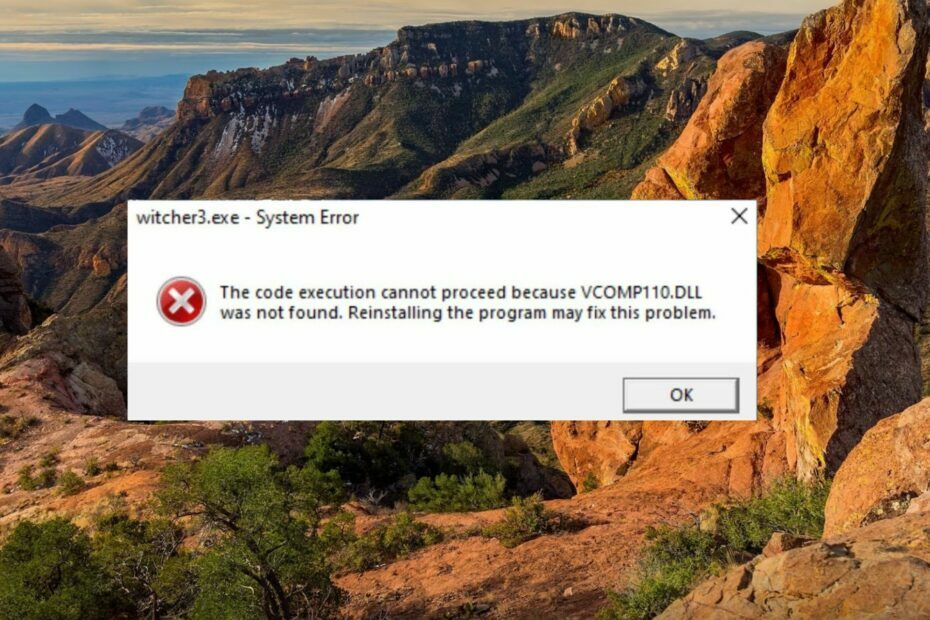
хИНСТАЛИРАЙТЕ КАТО КЛИКНЕТЕ ВЪРХУ ИЗТЕГЛЯНЕ НА ФАЙЛА
Този инструмент ще замени повредените или повредени DLL файлове с техните функционални еквиваленти, като използва специалното си хранилище, където има официалните версии на DLL файловете.
- Изтеглете и инсталирайте Fortect на вашия компютър.
- Стартирайте инструмента и Стартирайте сканирането за намиране на DLL файлове, които може да причиняват проблеми с компютъра.
- Щракнете с десния бутон върху Старт на ремонта за замяна на повредени DLL файлове с работещи версии.
- Fortect е изтеглен от 0 читатели този месец.
VCOMP100.DLL е Dynamic Link Library (DLL), разработена от Microsoft и изисквана от няколко графично базирани приложения като Photoshop, заедно с няколко игри като The Witcher 3.
Ако операционната система не може да намери този DLL при стартиране на приложението, получавате грешка DLL липсва или не е намерен.
Защо VCOMP100.DLL липсва от моя компютър?
По-долу са вероятните причини, поради които получавате липсващата грешка vcomp110.dll:
- Приложението не е инсталирано правилно -The липсващи DLL грешки обикновено се появяват, когато игра или приложение не са инсталирани правилно поради срив при настройката или блокирана инсталация от съображения за сигурност.
- Инфекция с вируси и зловреден софтуер – Наличието на вируси или зловреден софтуер обърква вашата система, поврежда основните файлове и дори променя или изтрива съдържанието на DLL.
- Повредени системни файлове – Ако файлът vcomp110.dll не бъде намерен на вашия компютър, файлът повредена файлова система също може да бъде виновен.
- Случайно изтриване – DLL файлът също може да бъде случайно изтрит, когато се опитвате да го направите освободите дисковото пространство.
- Проблеми с графичния драйвер – Остаряло или повреден графичен драйвер често водят до множество грешки, свързани с DLL.
Методите, изброени в следващия раздел, ще се окажат ефективни при разрешаването на липсващата грешка VCOMP100.DLL.
Как да поправя грешките липсващ vcomp110.dll или не е намерен?
Преди да продължите към методите за решения по-долу:
- Уверете се, че DirectX е инсталиран на вашия компютър.
DLL грешки като тези трябва да се обработват внимателно, за да се избегне още по-голяма повреда на вашия компютър. Ако сте начинаещ и нямате опит в отстраняването на грешки на системно ниво, най-добре е да потърсите помощ от специализиран Инструмент за поправка на DLL и мощен софтуер, препоръчан от професионалисти.
Той работи като чар, за да коригира грешки, свързани с Windows DLL, като замени повредената DLL с тази, съхранявана в нейното хранилище.
2. Поправете системните файлове
- Натисни Windows ключ за извеждане на Започнете меню, вид cmd в лентата за търсене и изберете Изпълни като администратор опция от десния раздел с резултати.
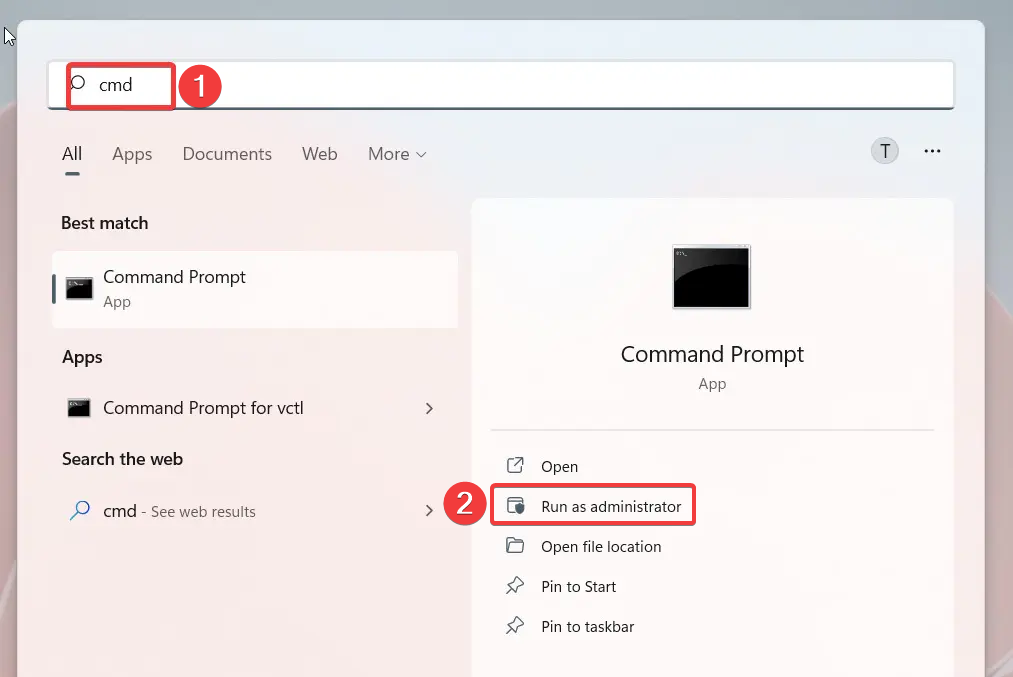
- Натисни да бутон на Контрол на действията на потребителя изскачащ прозорец, който се появява.
- Въведете или поставете следната команда и натиснете Въведете клавиш за иницииране на SFC сканиране.
sfc /сканиране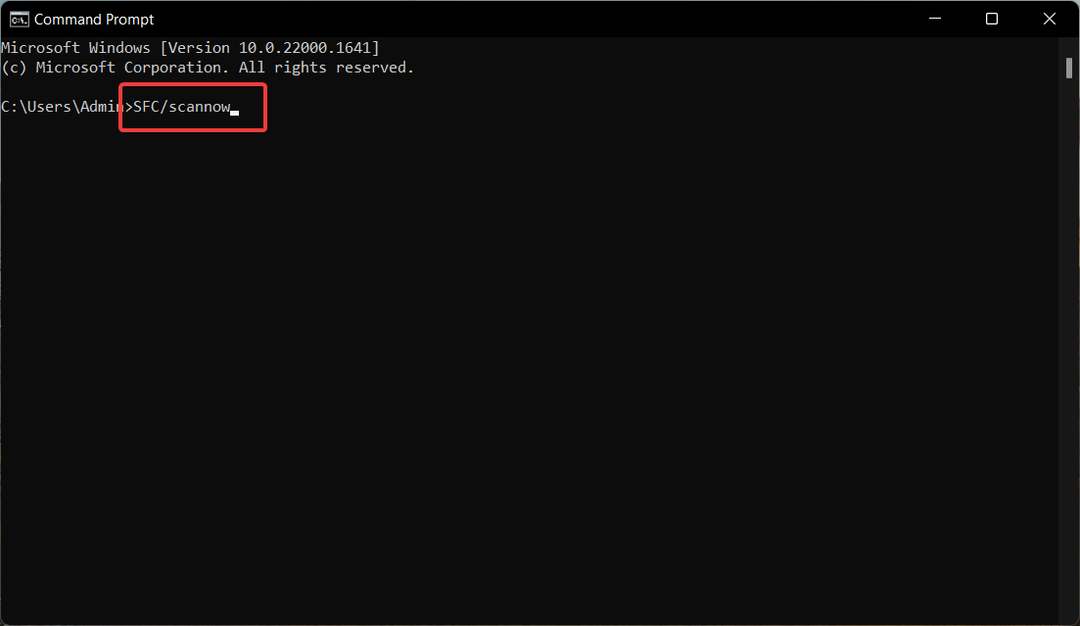
- Когато видите, че проверката на съобщението е завършена на 100%, въведете или поставете следната команда и натиснете Въведете ключ за изпълнение на DISM:
DISM /Онлайн /Cleanup-Image /RestoreHealth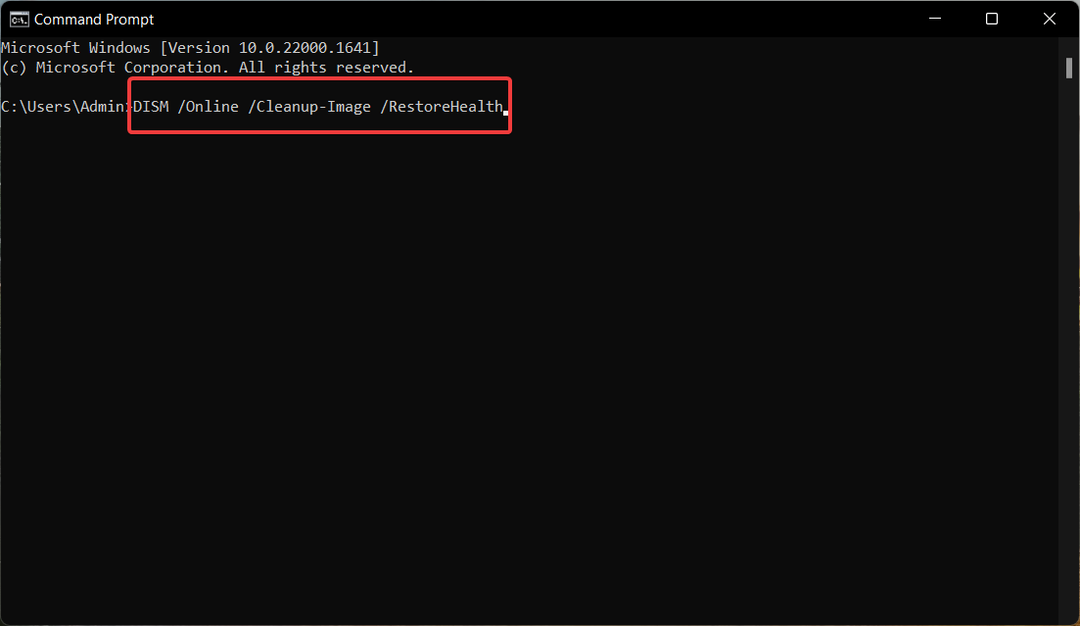
Изчакайте инструментът DISM да открие повредените файлове за съхранение на компоненти и да ги възстанови с кешираното копие. Изпълнението на SFC и DISM сканирането ще гарантира, че системните файлове не са повредени и вашият компютър може успешно да намери файла vcomp110.dll при стартиране на игри и приложения.
- Openal32.dll не е намерен: 5 бързи начина да го поправите
- Грешка Physxloader.dll не е намерена: Как да я поправим
- Поправка: Api-ms-win-crt-convert-l1-1-0.dll Липсваща грешка
- Lightshot.dll: какво е това и как да го изтеглите
3. Сканирайте за вируси и зловреден софтуер
- Използвай Windows + аз клавишна комбинация, за да изведете Настройки ап.
- Избирам Поверителност и сигурност от лявата странична лента и след това изберете Защита на Windows от дясната секция.
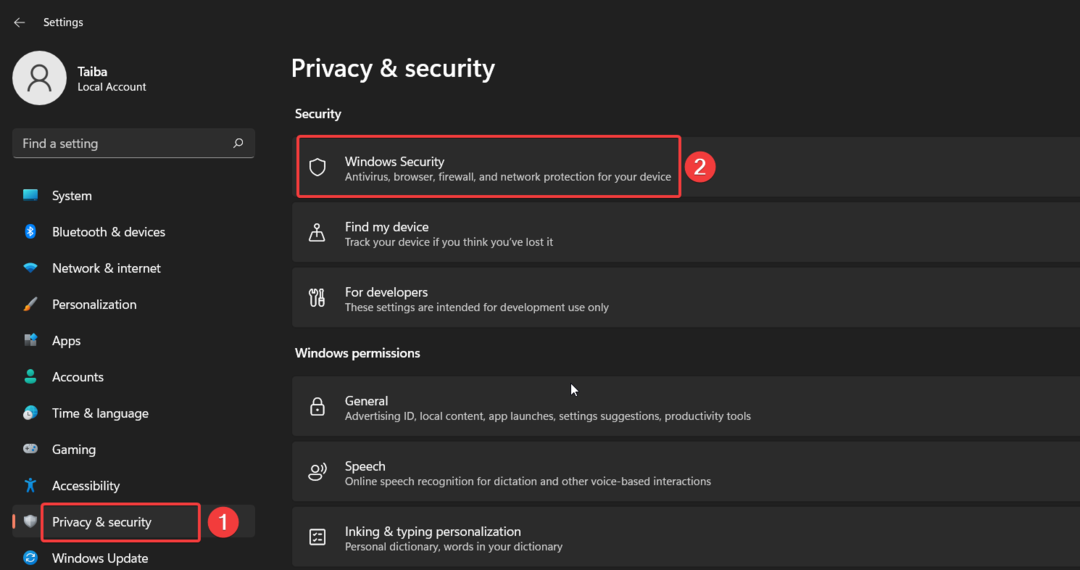
- След това изберете Защита от вируси и заплахи опция.
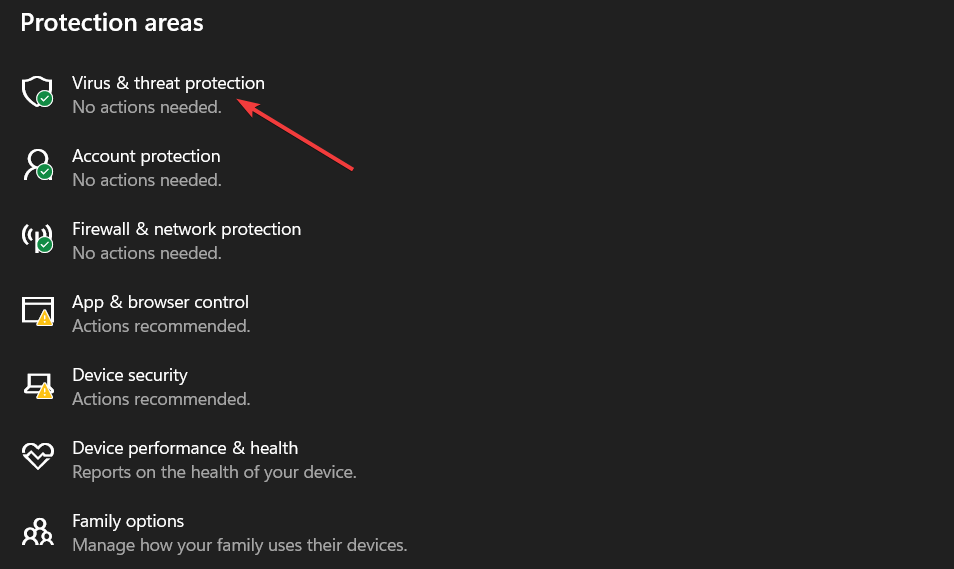
- Кликнете Опции за сканиране разположен под Актуални заплахи раздел.

- Активирайте Microsoft Defender Antivirus (офлайн сканиране) опция и след това натиснете Сканирай сега бутон, разположен отдолу.
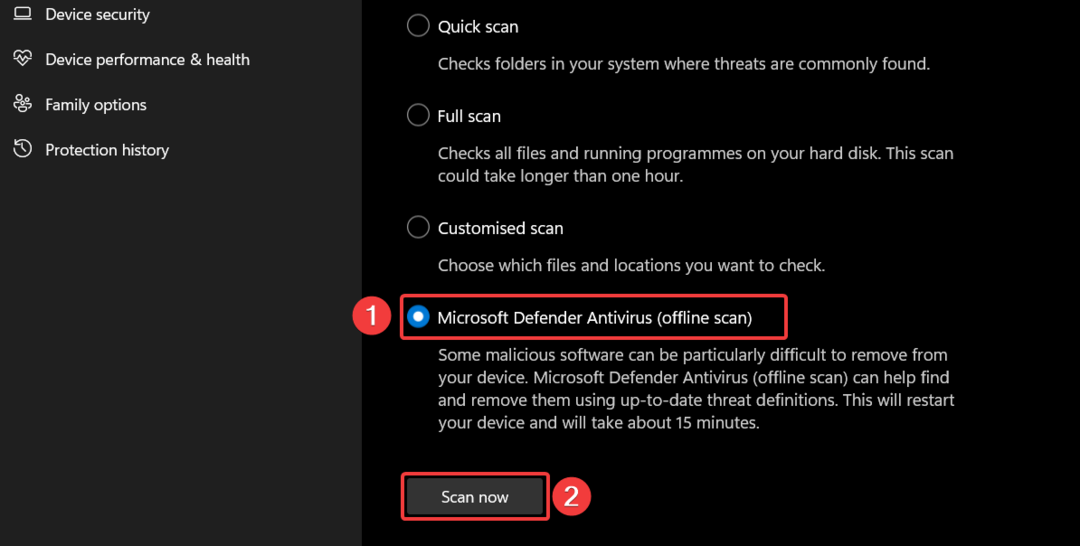
Windows Defender сега ще сканира системата и ще се отърве от вирусите и зловреден софтуер, ако ги открие.
Ако разчитате на ефективна антивирусна програма от тридесет страни за да запазите системата си защитена, можете да стартирате пълно сканиране, за да идентифицирате проблемите.
4. Изтеглете ръчно VCOMP100.DLL
Ако горните методи не могат да помогнат за отстраняването на грешката, най-добре е да изтеглите липсващия DLL файл ръчно. Докато няколко уебсайта предлагат DLL файлове безплатно. За съжаление, не всички от тях са надеждни. Въпреки това можете да посетите надеждни уебсайтове като DLL_файлове за да изтеглите липсващия файл.
Преди да натиснете бутона за изтегляне, уверете се, че DLL версията, която възнамерявате да изтеглите, е съвместима с вашата операционна система и системна архитектура.
Когато изтеглянето е успешно, можете да извлечете съдържанието и да поставите файла в даденото местоположение: C:\Windows\System32
Като алтернатива можете също да поставите DLL файла в инсталационната директория на засегнатата програма или игра. След като извършите горното действие, изпълнете следната команда в прозореца на командния ред, за да регистрирате DLL: regsvr32 VCOMP100.DLL
Надяваме се, че решенията, изброени в това ръководство, са ви помогнали да коригирате липсващата грешка VCOMP100.DLL и можете да играете любимите си игри.
Въпреки това, ако няколко DLL файла липсват, вижте това ръководство, за да намерите ефективни решения за разрешаването им.
Освен това, ако имате някакви други въпроси или предложения към нас, уведомете ни в секцията за коментари по-долу.
Все още имате проблеми?
СПОНСОРИРАНА
Ако горните предложения не са разрешили проблема ви, компютърът ви може да има по-сериозни проблеми с Windows. Предлагаме да изберете решение "всичко в едно" като Фортект за ефективно отстраняване на проблемите. След инсталирането просто щракнете върху Преглед и коригиране и след това натиснете Старт на ремонта.


